삼성 TV가 무선 네트워크에 연결되는 데 문제가 있는 경우 다양한 원인이 있을 수 있습니다. 몇 가지 일반적인 문제로는 라우터 범위를 벗어난 경우, 라우터 오작동, 잘못된 네트워크 또는 비밀번호, 오래된 펌웨어 등이 있습니다.
이 문제를 해결하려면 TV가 라우터 범위 내에 있는지 확인하고, 라우터가 켜져 있고 제대로 작동하는지 확인하고, TV가 올바른 네트워크에 연결되어 있는지 확인하고, 비밀번호가 올바르게 입력되었는지 확인하세요.
TV와 라우터를 다시 시작하거나 라우터의 펌웨어를 업데이트하거나 TV를 공장 설정으로 초기화해 볼 수도 있습니다. 삼성 고객 지원에 문의하여 추가 지원을 받을 수도 있습니다. 자세한 정보를 보려면 계속 읽어보세요.
삼성 TV가 Wi-Fi에 연결되지 않는 이유는 무엇인가요?
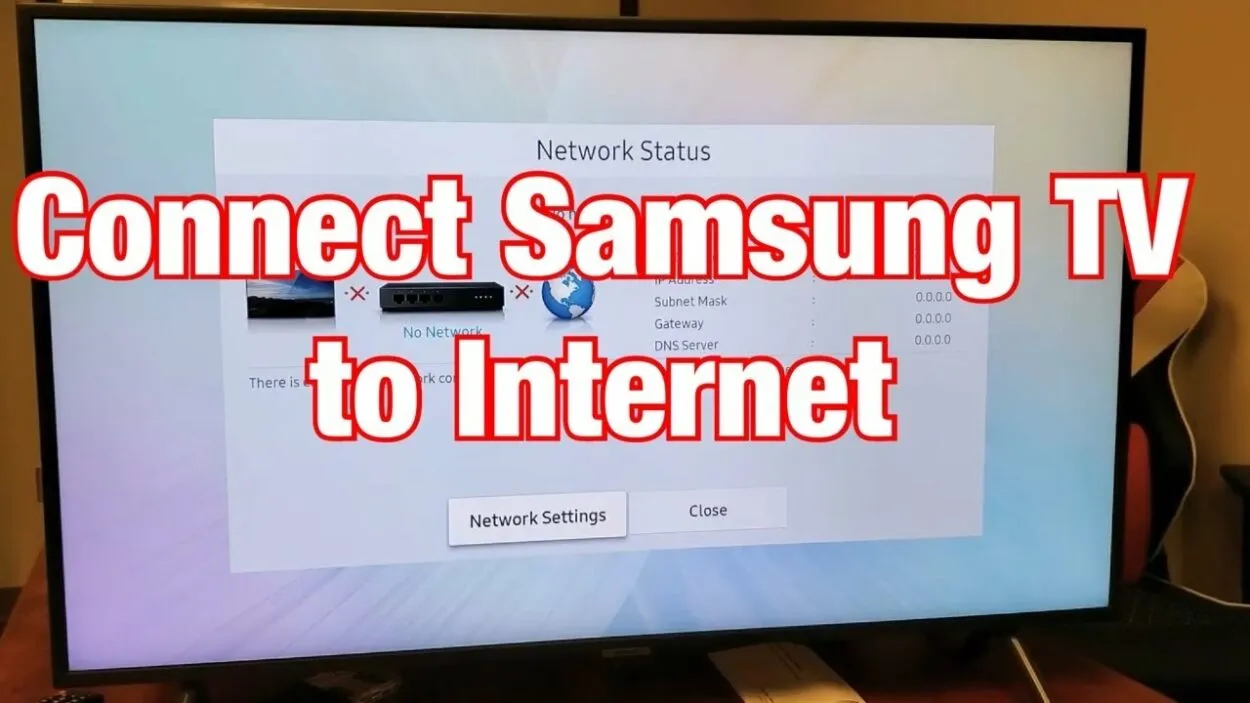
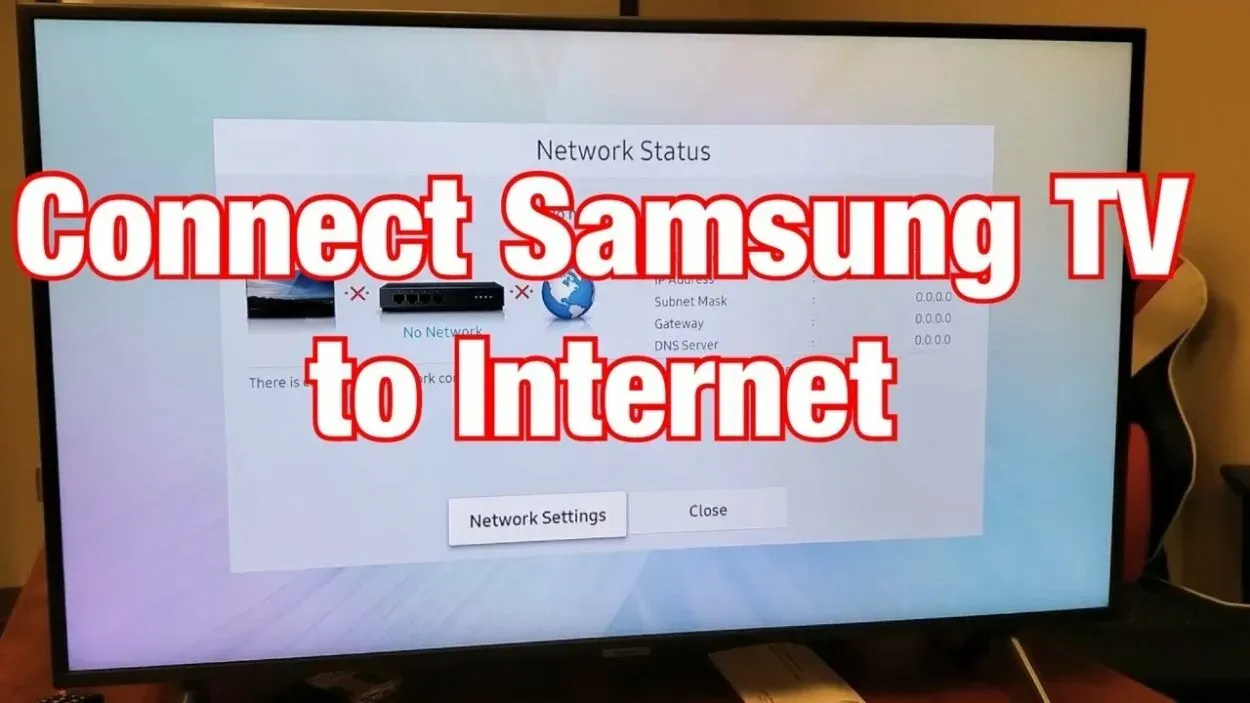
Wi-Fi에 연결되는 삼성 TV
삼성 TV를 가정용 Wi-Fi 네트워크에 연결하는 과정은 간단해야 하지만, 때때로 문제가 발생할 수 있습니다. TV가 네트워크에 연결되지 않는 데에는 몇 가지 이유가 있으며, 이러한 이유를 이해하면 문제를 해결하는 데 도움이 될 수 있습니다.
TV가 범위를 벗어남
먼저 삼성 TV가 무선 라우터 범위 내에 있는지 확인하세요. TV가 라우터에서 너무 멀리 떨어져 있으면 신호 강도가 너무 약하여 연결이 설정되지 않을 수 있습니다.
TV를 라우터에 더 가까이 옮기거나 신호 강도를 높이기 위해 범위 확장기를 사용해 보세요.
라우터 오작동
또 다른 일반적인 문제는 라우터가 오작동하거나 켜져 있지 않은 경우입니다. TV 문제를 해결하기 전에 라우터가 켜져 있고 제대로 작동하는지 확인하세요.
라우터가 작동하지 않는 경우 인터넷 서비스 제공업체에 도움을 요청하세요.
잘못된 무선 네트워크
삼성 TV가 잘못된 무선 네트워크에 연결되어 있을 수도 있습니다.
TV가 올바른 네트워크에 연결되어 있는지 다시 한 번 확인하고 그렇지 않은 경우 TV의 사용 가능한 네트워크 목록에서 올바른 네트워크를 선택하세요.
잘못된 비밀번호
또 다른 일반적인 문제는 무선 네트워크 암호가 TV에 잘못 입력된 경우입니다. 비밀번호가 정확하고 TV에 올바르게 입력되었는지 확인하세요.
비밀번호가 확실하지 않은 경우 라우터를 확인하거나 인터넷 서비스 제공업체에 문의하세요.
오래된 라우터 펌웨어
오래된 라우터 펌웨어로 인해 문제가 발생할 수 있습니다.
라우터 웹사이트에서 업데이트를 확인하거나 인터넷 서비스 제공업체에 문의하여 라우터 펌웨어가 최신 상태인지 확인하세요.
간섭
전자레인지, 무선 전화기 등과 같은 다른 전자 장치의 간섭이 문제의 원인일 수 있습니다.
이러한 장치는 무선 신호를 간섭하여 신호가 약하거나 불안정하게 만들어 TV가 Wi-Fi에 연결하기 어렵게 만들 수 있습니다.
TV의 네트워크 어댑터
경우에 따라 TV의 네트워크 어댑터와 관련된 문제일 수 있습니다. 네트워크 어댑터가 오작동하면 TV가 Wi-Fi 네트워크에 연결되지 않을 수 있습니다.
이 문제가 의심되는 경우 삼성 고객 지원에 문의하여 도움을 받으세요. 문제를 진단하고 추가 지침을 제공할 수 있습니다.
무선 암호화
고려해야 할 또 다른 측면은 라우터가 사용하는 무선 암호화 유형입니다.
일부 구형 삼성 TV는 WPA3 또는 WPA2-AES와 같은 최신 암호화 방법과 호환되지 않을 수 있습니다. 이 경우 WPA2-TKIP와 같은 이전 암호화 방법으로 전환해 보세요.
라우터의 DHCP 설정
라우터의 DHCP 설정을 확인하는 것도 중요합니다. DHCP는 네트워크 장치에 IP 주소를 자동으로 분배하는 메커니즘입니다.
라우터에서 DHCP가 활성화되어 있지 않으면 TV가 IP 주소를 얻지 못해 Wi-Fi에 연결하지 못할 수 있습니다.
삼성 스마트 TV에서 와이파이 연결을 어떻게 해결하나요?
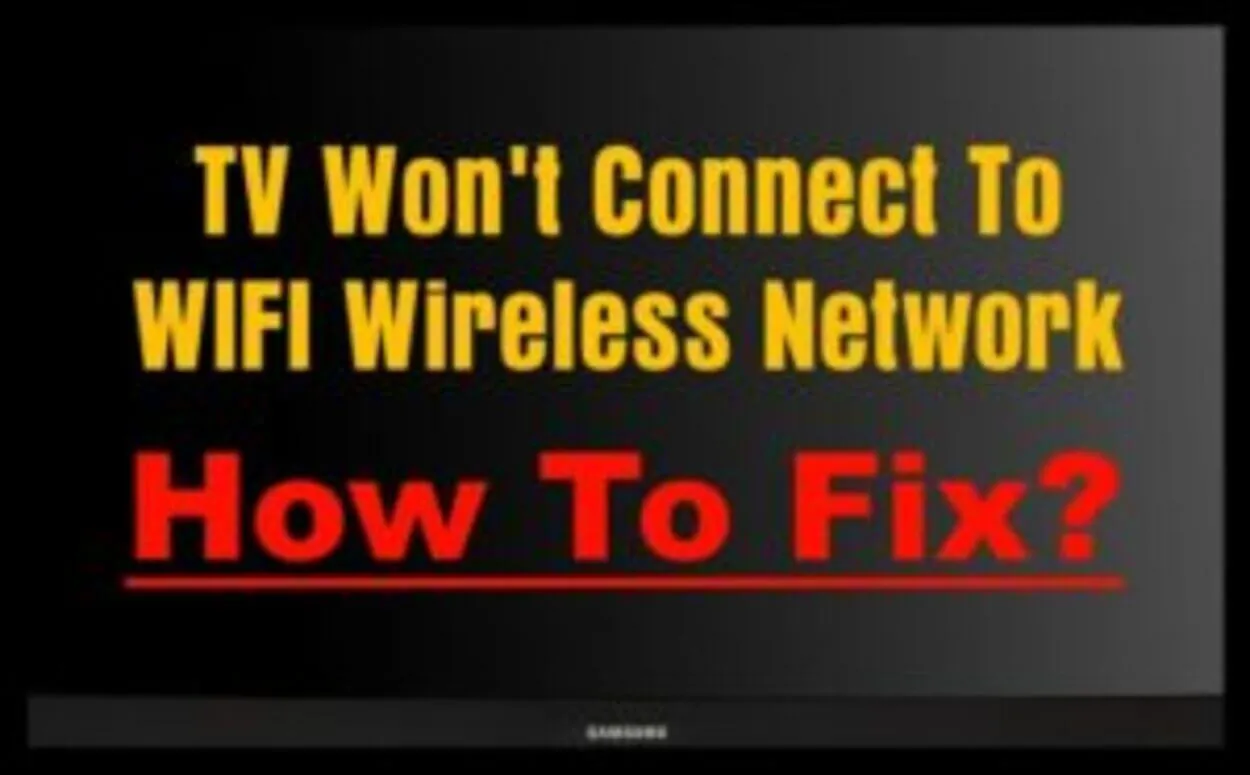
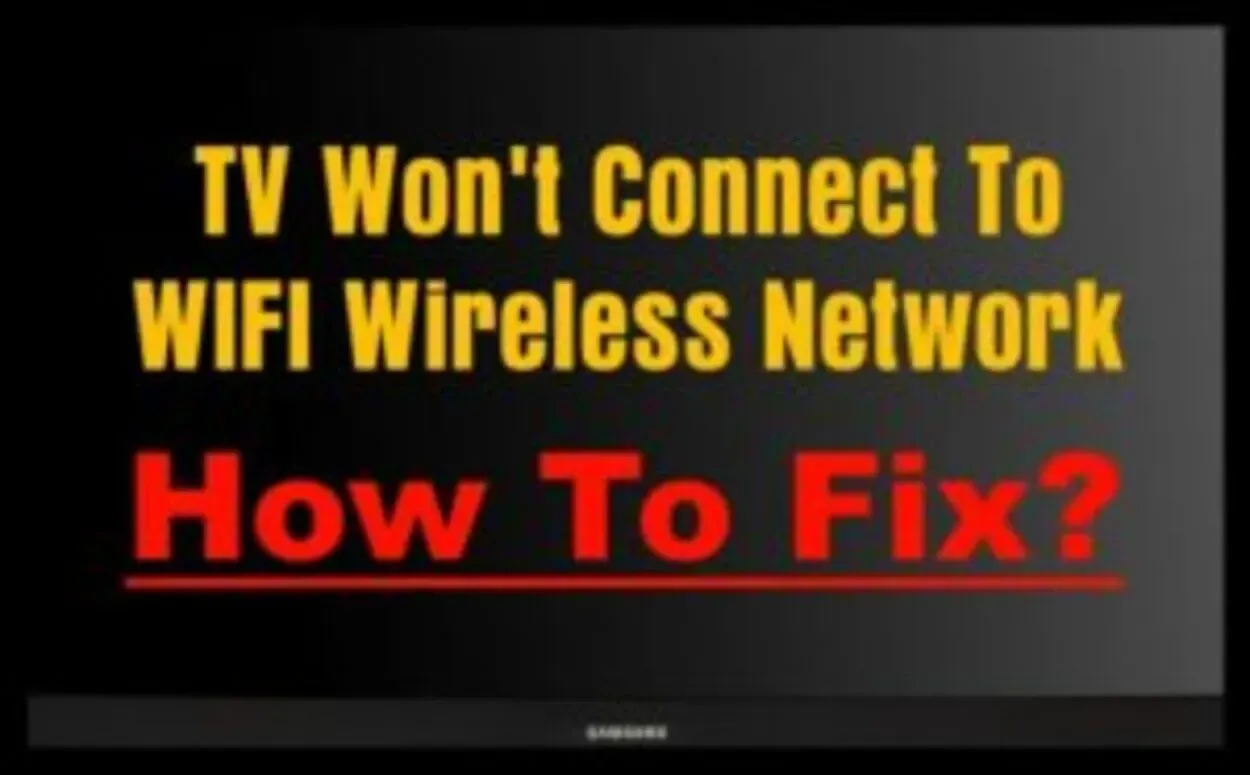
삼성 스마트 TV를 WiFi에 연결하기
| TV 및 라우터 재시작 | TV를 끄고 몇 분 동안 라우터의 플러그를 뽑은 다음 라우터를 다시 연결하고 TV를 다시 켜세요. |
| 무선 연결 확인 | TV와 라우터가 동일한 네트워크에 있는지 확인하고 신호 강도가 강한지 확인하세요. |
| TV 펌웨어 업데이트 | TV 메뉴로 이동하여 사용 가능한 업데이트가 있는지 확인하세요. |
| 유선 연결 시도 | 이더넷 케이블을 사용하여 TV를 라우터에 연결하여 문제가 해결되는지 확인하세요. |
| TV 초기화 | TV 메뉴로 이동하여 TV를 공장 설정으로 재설정하는 옵션을 찾습니다. |
| 라우터 설정 확인 | 라우터가 TV의 MAC 주소를 차단하고 있지 않은지 확인하세요. |
| 삼성 지원팀에 문의 | 위의 단계 중 어느 것도 작동하지 않으면 삼성 지원팀에 문의하여 추가 지원을 받으세요. |
올바른 네트워크를 선택했는지 확인
삼성 스마트 TV를 고치기 위해 네트워크를 선택할 때 몇 가지 요소를 고려하는 것이 중요합니다:
- 네트워크가 TV 모델과 호환되는지 확인하세요. 삼성 스마트 TV 모델마다 네트워크 연결에 대한 요구 사항이 다를 수 있습니다.
- 네트워크의 신호 강도와 안정성을 확인하세요.
강력하고 안정적인 네트워크는 TV를 중단 없이 인터넷에 연결할 수 있도록 보장합니다. 또한 네트워크의 보안 기능도 고려하세요. 개인 정보를 보호하기 위해 WPA2 암호화와 같은 기능이 있는 네트워크를 선택하세요.
또한 일반적으로 유선 연결이 무선 연결보다 더 안정적이고 빠르므로 가능하면 유선 연결을 사용하는 것이 좋습니다. 마지막으로 네트워크의 고객 지원 및 문제 해결 리소스를 고려하세요.
고객 지원 서비스가 좋은 네트워크는 TV의 네트워크 연결에 문제가 발생할 경우 도움을 줄 수 있습니다.
올바른 비밀번호를 사용하고 있는지 확인하기
삼성 스마트 TV를 고치려고 할 때 올바른 비밀번호를 사용하고 있는지 확인하는 것은 중요한 단계입니다. 먼저 올바른 비밀번호를 입력했는지 확인하세요. 비밀번호를 다시 한 번 확인하고 오타나 오류가 없는지 확인하세요.
또한 올바른 네트워크의 비밀번호를 입력했는지 확인하세요. 여러 개의 네트워크를 설정한 경우 올바른 네트워크에 연결하고 있는지 확인하세요. 비밀번호를 잘 모르는 경우 라우터나 모뎀에서 비밀번호를 확인하세요.
비밀번호는 보통 라우터나 모뎀의 뒷면이나 하단에 스티커로 인쇄되어 있습니다. 그래도 연결할 수 없는 경우 TV에서 네트워크 설정을 재설정해 보세요. TV 메뉴로 이동하여 “네트워크”를 선택한 다음 “네트워크 설정 재설정”을 선택하면 됩니다.
라우터 또는 모뎀을 재설정하고 네트워크 설정을 재구성해 볼 수 있습니다. 그래도 연결할 수 없는 경우 인터넷 서비스 제공업체 또는 삼성 고객 지원 센터에 문의하여 도움을 받으세요.
네트워크 진단 테스트 실행
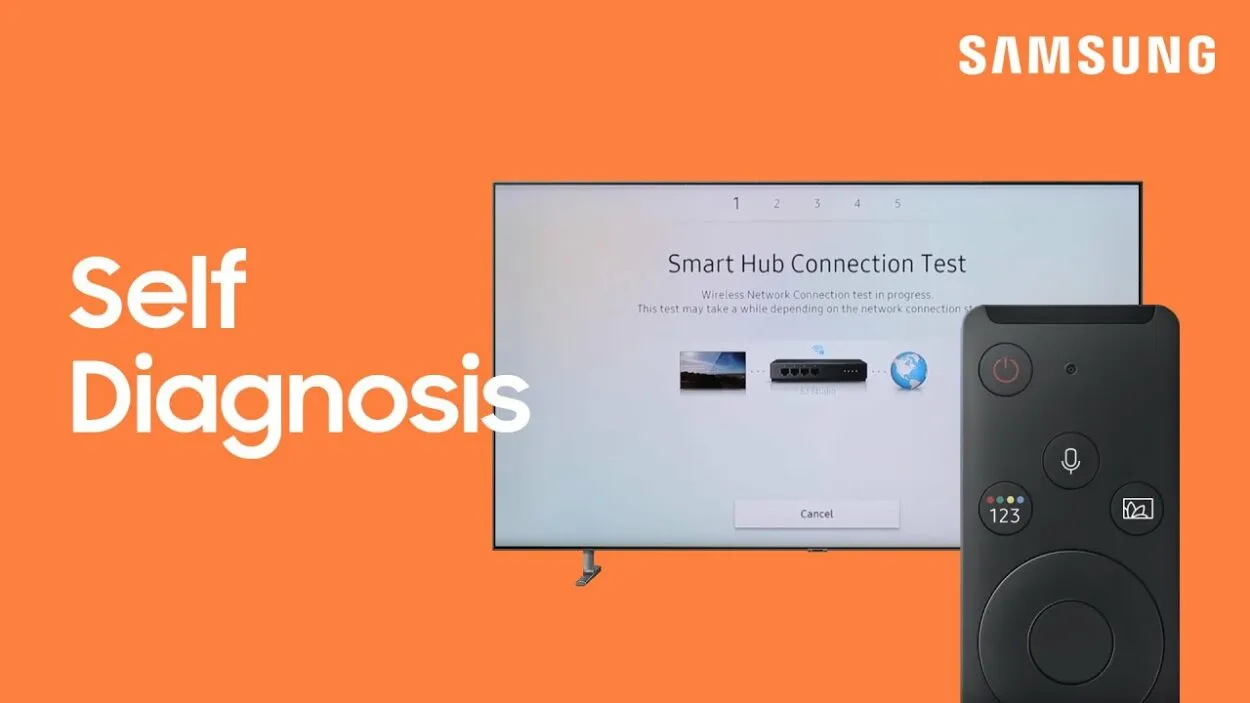
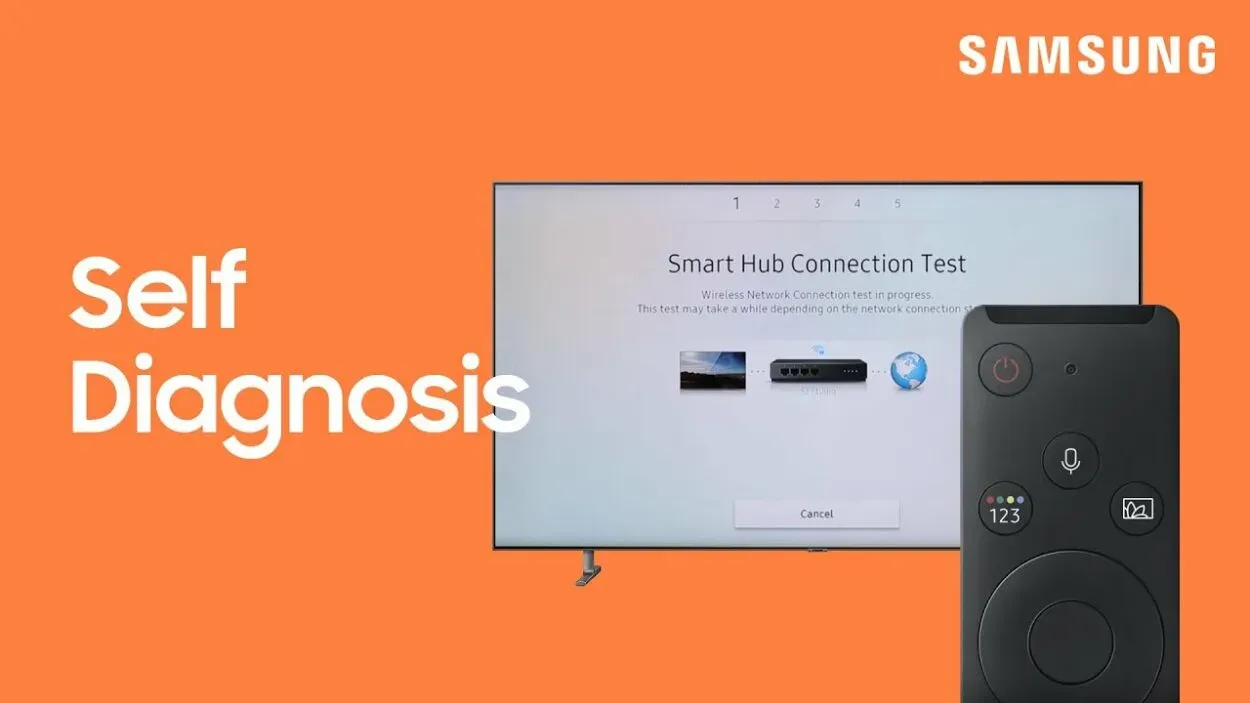
네트워크 진단 테스트 실행
진단 테스트는 연결 문제의 원인을 파악하고 해결책을 제공하는 데 도움이 될 수 있습니다. 테스트를 수행하려면 TV의 메뉴로 이동하여 “네트워크”를 선택한 다음 “네트워크 진단”을 선택합니다.
진단 테스트는 연결 상태, IP 주소, DNS 및 게이트웨이를 확인합니다. 또한 네트워크 간섭이 있는지 확인할 수도 있습니다. 진단 테스트에서 문제가 발견되면 해결 방법이나 문제 해결 지침이 제공됩니다.
테스트를 통해 해결책을 찾을 수 없는 경우, TV 메뉴로 이동하여 “네트워크”를 선택한 다음 “네트워크 설정 재설정”을 선택하여 TV의 네트워크 설정을 재설정하고 Wi-Fi에 다시 연결해 보세요.
네트워크 재설정하기
네트워크 재설정은 연결 문제를 일으킬 수 있는 일시적인 결함이나 버그를 해결하는 데 도움이 될 수 있습니다. 삼성 TV에서 네트워크 재설정을 수행하려면 다음과 같이 하세요:
- TV 메뉴로 이동하여 “네트워크”를 선택합니다.
- “네트워크 설정 재설정”을 선택합니다. 이렇게 하면 모든 네트워크 설정이 지워지고 기본값으로 돌아갑니다.
- 재설정이 완료되면 네트워크의 SSID와 비밀번호를 입력하여 Wi-Fi 연결을 다시 설정해야 합니다.
라우터나 모뎀을 전원에서 분리하고 1~2분 동안 꺼두었다가 다시 연결하고 완전히 부팅될 때까지 기다렸다가 재설정하는 것도 좋은 방법입니다. 이렇게 하면 연결 문제를 일으킬 수 있는 일시적인 결함이나 버그가 모두 해결됩니다.
문제가 지속되면 같은 채널에서 작동하는 다른 와이파이 네트워크의 간섭이 있을 수 있으므로 와이파이 네트워크의 채널을 변경해 보세요.
다른 장치로 실험하기
다른 장치로 테스트하는 것은 Wi-Fi에 연결되지 않는 삼성 TV를 고치려고 할 때 유용한 단계입니다. 이렇게 하면 TV 또는 네트워크 자체에 문제가 있는지 확인하는 데 도움이 됩니다. 다른 장치로 테스트하려면 휴대폰, 태블릿 또는 노트북과 같은 다른 장치를 Wi-Fi 네트워크에 연결해 보세요.
다른 장치에 연결할 수 있다면 TV에 문제가 있을 가능성이 높습니다. 다른 장치에서도 연결할 수 없는 경우 Wi-Fi 네트워크 또는 라우터에 문제가 있을 수 있습니다. 신호가 약하면 연결 문제가 발생할 수 있으므로 TV가 있는 위치의 와이파이 신호 강도를 확인하는 것이 좋습니다.
다른 장치에서도 연결할 수 없는 경우 라우터 또는 모뎀을 확인하고 제대로 구성되었는지, Wi-Fi가 켜져 있는지 확인하세요.
사용자 지정 DNS 서버 설정
사용자 지정 DNS 서버를 할당하는 것은 삼성 TV를 고치려고 할 때 유용한 문제 해결 단계가 될 수 있습니다. TV의 네트워크 설정에 액세스하여 DNS 서버 주소를 수동으로 입력하면 이 작업을 수행할 수 있습니다.
사용자 지정 DNS 서버로 널리 사용되는 옵션으로는 Google의 공용 DNS(8.8.8.8 및 8.8.4.4) 및 OpenDNS(208.67.222.222 및 208.67.220.220) 등이 있습니다. 사용자 지정 DNS 서버를 사용하면 라우터의 DNS 설정 문제를 우회하여 성공적으로 연결할 수 있습니다.
그러나 이 솔루션이 모든 사람에게 적합하지 않을 수 있으므로 항상 TV 설명서를 참조하거나 삼성 지원팀에 문의하여 적절한 지침을 받는 것이 좋습니다.
전원 사이클링 및 잔여 전력 소모
전원 사이클링은 TV를 끄고 몇 분 동안 벽에서 플러그를 뽑았다가 다시 플러그를 꽂고 다시 켜는 것을 말합니다. 이렇게 하면 TV의 네트워크 설정을 재설정하고 연결을 방해할 수 있는 일시적인 문제를 해결하는 데 도움이 될 수 있습니다.
잔여 전력 방전은 TV를 벽에서 분리하고 전원 코드도 분리한 다음 전원 버튼을 20초 이상 길게 눌러 기기에 남아 있는 잔여 전력을 모두 방전하는 것을 말합니다.
이렇게 하면 TV를 Wi-Fi 네트워크에 연결하지 못하게 하는 일시적인 결함을 해결하는 데 도움이 될 수 있습니다.
점프 드라이브를 사용하여 삼성 TV의 펌웨어 업데이트하기
Wi-Fi에 연결되지 않는 삼성 TV를 고치려고 할 때 삼성 TV의 펌웨어를 업데이트하는 것이 유용한 문제 해결 단계가 될 수 있습니다. 펌웨어는 TV에서 실행되는 소프트웨어로, 제대로 작동하려면 펌웨어를 최신 상태로 유지하는 것이 중요합니다.
펌웨어를 업데이트하는 한 가지 방법은 펌웨어 업데이트 파일을 TV로 전송하는 데 사용할 수 있는 USB 드라이브인 점프 드라이브를 사용하는 것입니다. 점프 드라이브를 사용하여 펌웨어를 업데이트하려면 삼성 웹 사이트에서 펌웨어 업데이트 파일을 다운로드하여 점프 드라이브에 저장해야 합니다.
그런 다음 점프 드라이브를 TV의 USB 포트에 삽입하고 화면의 지시에 따라 업데이트를 설치합니다.
모뎀 펌웨어 업데이트
모뎀의 펌웨어 업데이트는 삼성 TV 문제 해결에 중요한 단계가 될 수 있습니다. 모뎀의 펌웨어는 집을 인터넷에 연결하는 장치에서 실행되는 소프트웨어로, 제대로 작동하도록 최신 상태로 유지하는 것이 중요합니다.
모뎀 펌웨어를 업데이트하면 최신 장치와의 호환성 문제, 보안 취약성, 안정적인 연결을 방해할 수 있는 버그 등의 문제를 해결할 수 있습니다.
모뎀의 펌웨어를 업데이트하려면 웹 브라우저를 통해 모뎀의 IP 주소를 입력하여 모뎀의 웹 인터페이스에 액세스한 다음 펌웨어 업데이트 섹션으로 이동하여 화면의 지시를 따라야 합니다.
라우터 인터페이스에 로그인하여 업데이트를 확인하면 펌웨어 업데이트를 자동으로 확인할 수도 있습니다.
공장 초기화 수행
공장 초기화를 수행하면 모든 개인 설정과 기본 설정이 지워지지만 TV를 원래 상태로 복원하여 연결 문제를 해결할 수 있는 경우가 많습니다.
삼성 TV에서 공장 초기화를 수행하려면 TV의 설정 메뉴에 액세스하여 지원 섹션으로 이동해야 합니다. 여기에서 TV를 공장 설정으로 재설정하는 옵션을 찾을 수 있습니다.
공장 초기화를 수행하기 전에 TV의 채널, 설정 및 기본 설정과 같은 중요한 데이터가 손실될 수 있으므로 반드시 백업하세요.
또한 공장 초기화 후에는 Wi-Fi 네트워크에 연결하는 등 TV를 다시 설정해야 한다는 점을 명심하세요.
삼성 지원팀에 문의
이 문서에 설명된 문제 해결 단계로 삼성 TV 문제가 해결되지 않는 경우 삼성 고객 지원팀에 도움을 요청해야 할 수 있습니다. 삼성 고객 지원에서 추가 문제 해결 단계를 제공할 수 있으며 원격으로 문제를 진단할 수 있습니다.
또한 기술자가 집으로 방문하여 TV, 라우터 및 네트워크를 검사하여 문제의 근본 원인을 파악하고 해결책을 제공할 수 있습니다.
삼성 지원팀에 연락하기 전에 TV의 모델 번호와 일련 번호, 문제 해결 과정에서 발생한 오류 메시지를 준비해 두세요.
또한 삼성 지원팀은 TV에 대한 소프트웨어 업데이트를 제공하고 자격이 될 수 있는 보증 청구가 있는지 확인할 수 있습니다.
자주 묻는 질문
다른 기기는 Wi-Fi에 연결되는데 TV는 왜 연결되지 않나요?
다른 기기는 문제없이 연결되는데 TV가 Wi-Fi에 연결되지 않는 데는 몇 가지 이유가 있습니다. 몇 가지 가능한 원인은 다음과 같습니다:
- 거리
- 오래된 펌웨어
- 잘못된 네트워크 설정
- 다른 전자 기기의 간섭.
이러한 각 잠재적 문제를 해결하여 문제의 근본 원인을 파악하는 것이 중요합니다.
결론:
- 삼성 TV가 Wi-Fi 네트워크에 연결되지 않는 데에는 몇 가지 이유가 있습니다. 여기에는 TV와 라우터 사이의 거리, 오래된 펌웨어, 잘못된 네트워크 설정 등이 포함될 수 있습니다.
- 이 문서에 설명된 문제 해결 단계는 문제를 해결하고 삼성 TV를 Wi-Fi 네트워크에 연결하는 데 도움이 될 수 있습니다.
- TV가 라우터 범위 내에 있는지 확인하고, 라우터가 제대로 작동하는지 확인하고, TV가 올바른 네트워크에 연결되어 있는지 확인하는 것이 중요합니다.
- 문제가 지속되면 TV와 라우터를 모두 다시 시작하고 라우터의 펌웨어를 업데이트한 후 TV를 공장 설정으로 재설정해 보세요.
- 이러한 단계 중 어느 것도 해결되지 않으면 삼성 고객 지원에 문의하여 추가 지원을 받으세요. 추가 문제 해결 단계를 제공하거나 기술자가 집으로 방문하도록 예약할 수 있습니다.
기타 문서:
- 블링크 카메라 구독 (답변됨)
- 파이어스틱 리모컨이 노란색으로 깜박임 (설명)
- Vizio 스마트 TV를 재부팅하는 방법 (단계별 가이드)
이 기사의 비주얼 스토리 버전을 보려면 여기를 클릭하세요.
